כיצד להשוות טקסט ב- Windows 10
פיקוח בקריאת טקסט נפוץ מספיק; ככה משיגים שגיאות הקלדה. כשמשווים טקסט, הפיקוח הזה נוטה להקשות הרבה יותר על הבדלים וזו הסיבה שיש הרבה מאוד יישומים בחוץ שמאפשרים לך להשוות טקסט. יישומים אלה עשויים להיות בסיסיים ומוגבלים לטקסט רגיל, או שהם יתקדמו ויכולים לקרוא ולהשוות שורות קוד. WinMerge היא אפליקציה בחינם עם קוד פתוח שיושבת איפשהו בין שני סוגים אלה. זה יכול להשוות בין קבצים ותיקיות להבדלים, למזג אותם וזה עובד די טוב עם קוד. נוסף על כך, הוא תומך גם בתוספים שמשמעותם ניתן להרחיב את הפונקציונליות הבסיסית שלה.
השווה טקסט ב- Windows 10
הורד ולהתקין את WinMerge. האפליקציה מסוגלת למדי ולכן, בהתאם לאופן השימוש בה, תוכלו לבחור להוסיף אותה כאופציה לתפריט ההקשר, וגם לנתיב המערכת שלכם.
לאחר ההתקנה, פתח את האפליקציה ולחץ על כפתור ההעתקה בחלקו העליון, או עבור אל קובץ> חדש. פעולה זו תיצור שתי חלוניות זו לצד זו שתוכל להדביק בהן טקסט.

קדימה הדבק את הטקסט ואז הקש Ctrl + D כדי להשוות את ההבדלים. ההבדל יודגש בצבע אחר, למרות שקצת קשה לראות אותו. כברירת מחדל, WinMerge מציעה לכם שתי חלוניות להשוואה, עם זאת, תוכלו גם לפתוח שלוש חלוניות ולהשוות טקסט בין שלושתן. האפשרות נמצאת תחת תפריט קובץ.
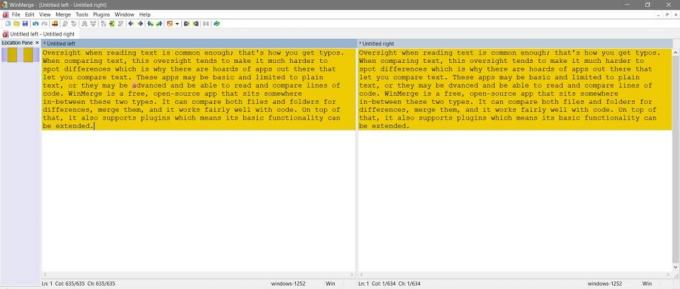
ניתן להשתמש ב- WinMerge גם להשוואה בין תוכן התיקיות. כדי להשוות בין שתי תיקיות או שלוש תיקיות, עבור אל קובץ> פתח. לחץ על כפתור הגלישה תחת 'קובץ או תיקיה 1' ובחר את התיקיה שברצונך להשוות. חזור על זה עם כפתור הגלישה תחת 'קובץ או תיקיה 2', ולאחר שתוסיף את שתי התיקיות, לחץ על השווה.

WinMerge ידגיש את הקבצים שנמצאים בתיקיה אחת אך נעדרים בתיקיה.

אם תיסע לחקור את האפליקציה, תגלה שיש לה המון תכונות שימושיות. השם, WinMerge מצביע על תכונה אחת נוספת שעשויה להיות מועילה; מתמזג. זה יכול למזג טקסט כמו גם תיקיות המאפשרים לך לבחור אילו הבדלים לשמור ואילו מהם למחוק. האפליקציה היא בעלת משקל קל מה שהופך אותה לטובה יותר לשימוש.
אם אינך מחפש להתקין אפליקציה להשוואה בין טקסט ורוצה משהו פשוט בהרבה, ישנם אפליקציות מקוונות שיכולות לבצע את העבודה גם כן. DiffChecker זו אפשרות די טובה.
לְחַפֵּשׂ
הודעות האחרונות
מנהל Windows 8: ניהול, נקי, שינוי והתאמה אישית של המערכת שלך
אנו, ב- AddictiveTips, סיקרנו את תצוגה מקדימה של צרכנים של Windows ...
קבל תפריט התחלה קלאסי מבלי לאבד ממשק המשתמש של המטרו במערכת Windows 8
מאז שחרור התצוגה המקדימה של המפתח של Windows 8, התקיים ויכוח בקרב ה...
RedCrab: מחשבון עם עריכת נוסחאות ותמיכה במשוואה אלגברית
ככל הנראה אחת ההמצאות הגדולות של האנושות היא המתמטיקה - אלגברה ליתר...



